Hướng dẫn cách kết nối máy tính với loa kéo đơn giản, chi tiết
Để thưởng thức những âm thanh sống động từ chiếc máy tính PC hoặc laptop, người ta thường kết nối máy tính với loa kéo. Nếu bạn chưa biết cách kết nối máy tính với loa kéo như thế nào hãy tham khảo ngay phần chia sẻ dưới đây của META.vn nhé!
Hướng dẫn cách kết nối máy tính với loa kéo
Loa Bluetooth là gì? Kết nối Bluetooth laptop với loa kẹo kéo là gì?
Loa kẹo kéo còn được gọi là loa di động, loa vali kéo hay loa kéo. Thiết bị âm thanh này không cần lắp đặt phức tạp, di chuyển dễ dàng, mang lại sự tiện lợi cho người dùng. Đặc biệt, loa kéo còn có thể kết nối nhanh chóng với các thiết bị như điện thoại, máy tính, tivi... giúp hỗ trợ phục vụ mục đích kinh doanh, học tập, giảng dạy và nhu cầu giải trí (hát karaoke, nghe nhạc, xem phim).

Với những dòng loa kéo có trang bị tính năng Bluetooth, bạn có thể kết nối loa kéo với laptop mà không cần dây dẫn, chỉ cần ghép đôi 2 thiết bị thông qua Bluetooth. Đây được gọi là cách kết nối Bluetooth laptop với loa kẹo kéo.
Cách kết nối máy tính với loa kẹo kéo nhanh nhất
Với dòng máy tính để bàn (PC), bạn sẽ có thể kết nối loa kéo với máy tính thông qua dây kết nối. Tùy vào loa mà bạn có thể sử dụng dây kết nối khác nhau, có thể là đầu kết nối 3.5 hoặc loại AV bông sen 2 đầu.
Dưới đây, META sẽ hướng dẫn bạn cách kết nối loa kéo với máy tính bằng dây kết nối AV nhé! Các thao tác thực hiện như sau:
- Bước 1: Cắm đầu 3.5 của dây kết nối vào cổng Audio Out trên CPU của máy tính (có biểu tượng tai nghe).

- Bước 2: Bật loa kéo rồi chuyển chế độ loa kéo sang LINE/AUX bằng cách nhấn nút MODE hoặc nút mũi tên trái/phải.
- Bước 3: Tìm cổng kết nối Audio In trên loa kéo, sau đó cắm giắc trắng và đỏ vào các cổng tương ứng.

- Bước 4: Mở video để kiểm tra chất lượng âm thanh.
Cách kết nối laptop với loa kéo
Nếu muốn kết nối laptop với loa kéo, bạn có thể sử dụng 2 phương thức là kết nối có dây và kết nối không dây (Bluetooth). Cách thực hiện cụ thể như sau:
Cách kết nối laptop với loa kẹo kéo bằng dây
Để thực hiện kết nối laptop với loa kéo, bạn cũng cần chuẩn bị một dây kết nối. Cách kết nối laptop với loa kẹo kéo bằng dây được thực hiện hoàn toàn tương tự cách kết nối máy tính PC và loa kẹo kéo mà META hướng dẫn bên trên.
- Bước 1: Cắm đầu 3.5 của dây kết nối vào cổng Audio Out trên laptop (có biểu tượng tai nghe).

- Bước 2: Bật loa kéo rồi chuyển chế độ loa kéo sang LINE/AUX bằng cách nhấn nút MODE (có biểu tượng nút mũi tên trái/phải).
- Bước 3: Tìm cổng kết nối Audio In trên loa kéo, sau đó cắm giắc trắng và đỏ vào các cổng tương ứng.

Sau khi kết nối xong, bạn có thể mở video để kiểm tra chất lượng âm thanh.
Cách kết nối Bluetooth máy tính với loa kéo
Hầu hết các dòng loa kéo hiện nay đều có khả năng kết nối với laptop thông qua Bluetooth. Bạn chỉ cần chuẩn bị một chiếc máy tính xách tay có tích hợp Bluetooth là được. Sau đó, bạn thực hiện các bước kết nối như sau:
- Bước 1: Nhấn nút nguồn để khởi động loa kéo. Sau đó, bạn hãy chuyển loa kéo sang chế độ Bluetooth bằng cách nhấn nút MODE (có biểu tượng nút mũi tên trái/phải). Thao tác này có thể thay đổi tùy theo dòng loa kéo. Bạn hãy tham khảo hướng dẫn sử dụng đi kèm để biết chính xác cách bật Bluetooth trên chiếc loa mà mình sở hữu nhé!

- Bước 2: Khởi động máy tính xách tay. Sau đó, bạn bật chức năng Bluetooth trên laptop và kết nối với loa.
- Bước 3: Sau khi kết nối Bluetooth máy tính với loa kẹo kéo, bạn hãy bật video, âm nhạc để kiểm tra âm thanh.
Máy tính laptop chạy hệ điều hành Windows khác nhau sẽ có cách bật Bluetooth để ghép đôi với loa di động khác nhau. Dưới đây, META sẽ hướng dẫn bạn cách bật Bluetooth trên máy tính Win 7, Win 8, Win 10 để kết nối với loa kẹo kéo.
Cách kết nối Bluetooth máy tính Win 7 với loa kẹo kéo
Đối với máy tính chạy hệ điều hành Windows 7, bạn có thể bật Bluetooth theo hướng dẫn như sau:
Trước tiên, bạn chọn vào mục Start, sau đó chọn Control Panel rồi chọn Network and Sharing Center. Lúc này, bạn nhìn vào mục Change Adapter Settings phía bên trái trên cùng của màn hình sẽ thấy biểu tượng Bluetooth Network Connection. Bạn hãy nhấn chuột phải vào Bluetooth Network Connection rồi chọn Disable để bật/tắt Bluetooth theo ý muốn.
Cách kết nối loa kẹo kéo với máy tính Win 8/Win 10
Với máy tính chạy hệ điều hành Win 8 hoặc Win 10, bạn bật Bluetooth bằng cách:
- Bước 1: Click chuột phải vào biểu tượng Bluetooth trên thiết bị.
- Bước 2: Chọn mục Add bluetooth device.
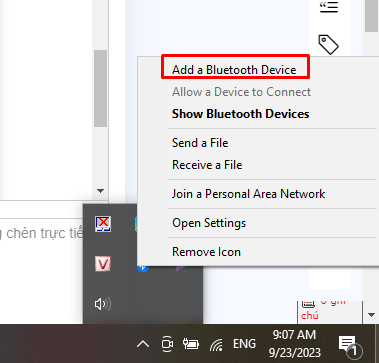
- Bước 3: Chọn PC and Device, sau đó chọn Bluetooth. Lúc này trên màn hình sẽ xuất hiện danh sách tên những thiết bị Bluetooth có thể kết nối. Bạn click vào đúng tên loa kéo để bắt đầu ghép đôi. Trong trường hợp đã từng kết nối rồi thì chỉ cần mở danh sách là thiết bị sẽ tự động kết nối Bluetooth.
Trên đây, META đã hướng dẫn bạn cách kết nối máy tính với loa kéo. Hy vọng những thông tin này sẽ hữu ích với bạn. Cảm ơn bạn đã quan tâm theo dõi bài viết của chúng tôi!
-
 Top 10 loa vi tính công suất lớn tốt, giá rẻ bán chạy hiện nay
Top 10 loa vi tính công suất lớn tốt, giá rẻ bán chạy hiện nay -
 Top 5 bảng viết điện tử dạy online cho giáo viên được ưa chuộng nhất hiện nay
Top 5 bảng viết điện tử dạy online cho giáo viên được ưa chuộng nhất hiện nay -
 Top 3+ bảng vẽ Wacom cho người mới bắt đầu chất lượng, dễ dùng
Top 3+ bảng vẽ Wacom cho người mới bắt đầu chất lượng, dễ dùng -
 Top 10 loa nghe nhạc vàng, nhạc bolero hay
Top 10 loa nghe nhạc vàng, nhạc bolero hay -
 Cách sử dụng bảng vẽ điện tử cho người mới bắt đầu chi tiết nhất
Cách sử dụng bảng vẽ điện tử cho người mới bắt đầu chi tiết nhất -
 Top 10 loa Bluetooth công suất lớn được ưa chuộng hiện nay
Top 10 loa Bluetooth công suất lớn được ưa chuộng hiện nay